Trang chủ > Hệ thống tài liệu > Quản lý bán vé > Thanh toán vé > Cách thanh toán vé trên Phần mềm Quản lý bán vé
1. Giới thiệu
Bài viết này giúp nhà xe lựa chọn hình thức thanh toán phù hợp khi sử dụng Phần mềm Quản lý bán vé. Việc xác định đúng phương thức thanh toán theo từng tình huống vận hành giúp đảm bảo tính linh hoạt, thuận tiện cho khách hàng, đồng thời hỗ trợ kiểm soát dòng tiền hiệu quả và giảm thiểu sai sót trong quá trình thu phí.
2. Ai nên đọc bài viết này
- Chủ doanh nghiệp vận tải và nhà xe: Cần lựa chọn hình thức thanh toán phù hợp để vận hành hiệu quả và kiểm soát doanh thu.
- Nhân viên bán vé, kế toán: Trực tiếp xử lý giao dịch, cần công cụ dễ dùng, rõ ràng và hỗ trợ kiểm tra nhanh chóng.
3. Các trường hợp vé thanh toán
3.1 Trường hợp 1: Vé đặt chỗ không chọn Hình thức thanh toán
Bước 1: Ở màn hình “Đặt vé” bấm U và cập nhật thông tin vé
Bước 2: không chọn Hình thức thanh toán, bấm “Cập nhật”
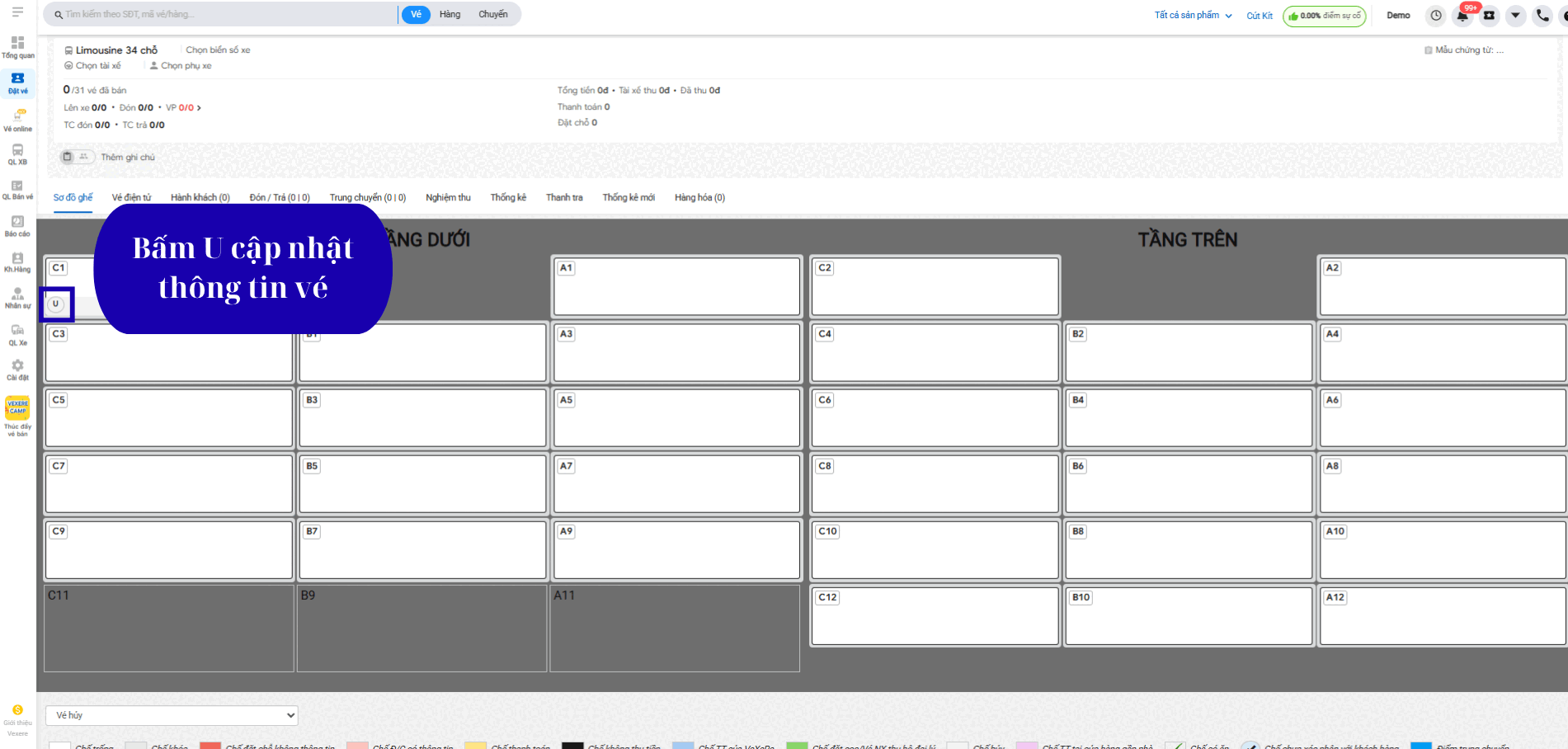
3.2 Trường hợp 2: Các trường hợp chỉ cần chọn hình thức thanh toán
A. Tại văn phòng
Bước 1: Ở màn hình “Đặt vé” bấm U và cập nhật thông tin vé
Bước 2: Chọn Hình thức thanh toán “Tại văn phòng”, bấm “Cập nhật”
B. Không thu tiền
Bước 1: Ở màn hình “Đặt vé” bấm U và cập nhật thông tin vé
Bước 2: Chọn Hình thức thanh toán “Không thu tiền”, bấm “Cập nhật”
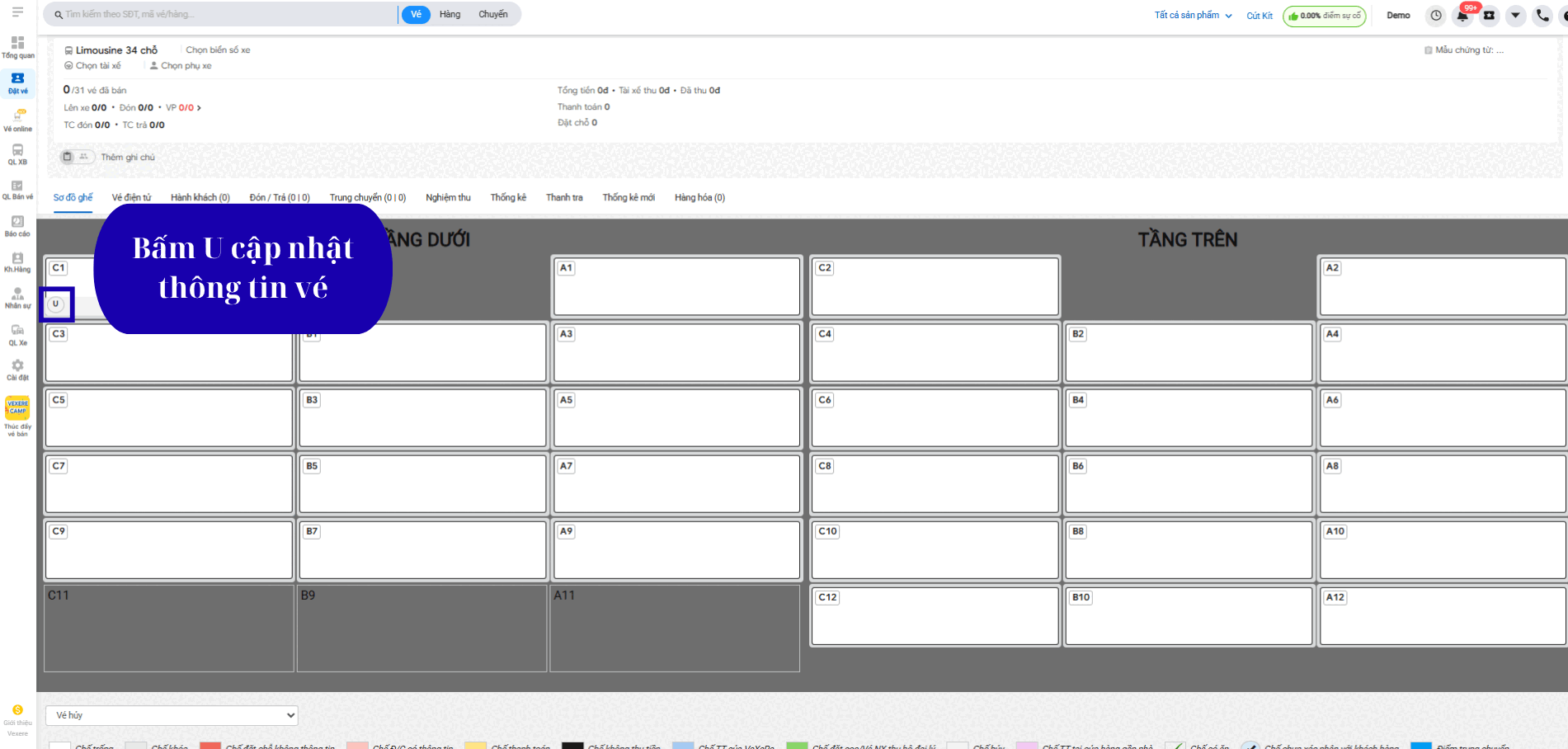
C. Ví tích điểm
Bước 1: Ở màn hình “Đặt vé” bấm U và cập nhật thông tin vé
Bước 2: Chọn Hình thức thanh toán “Ví tích điểm”, bấm “Cập nhật”
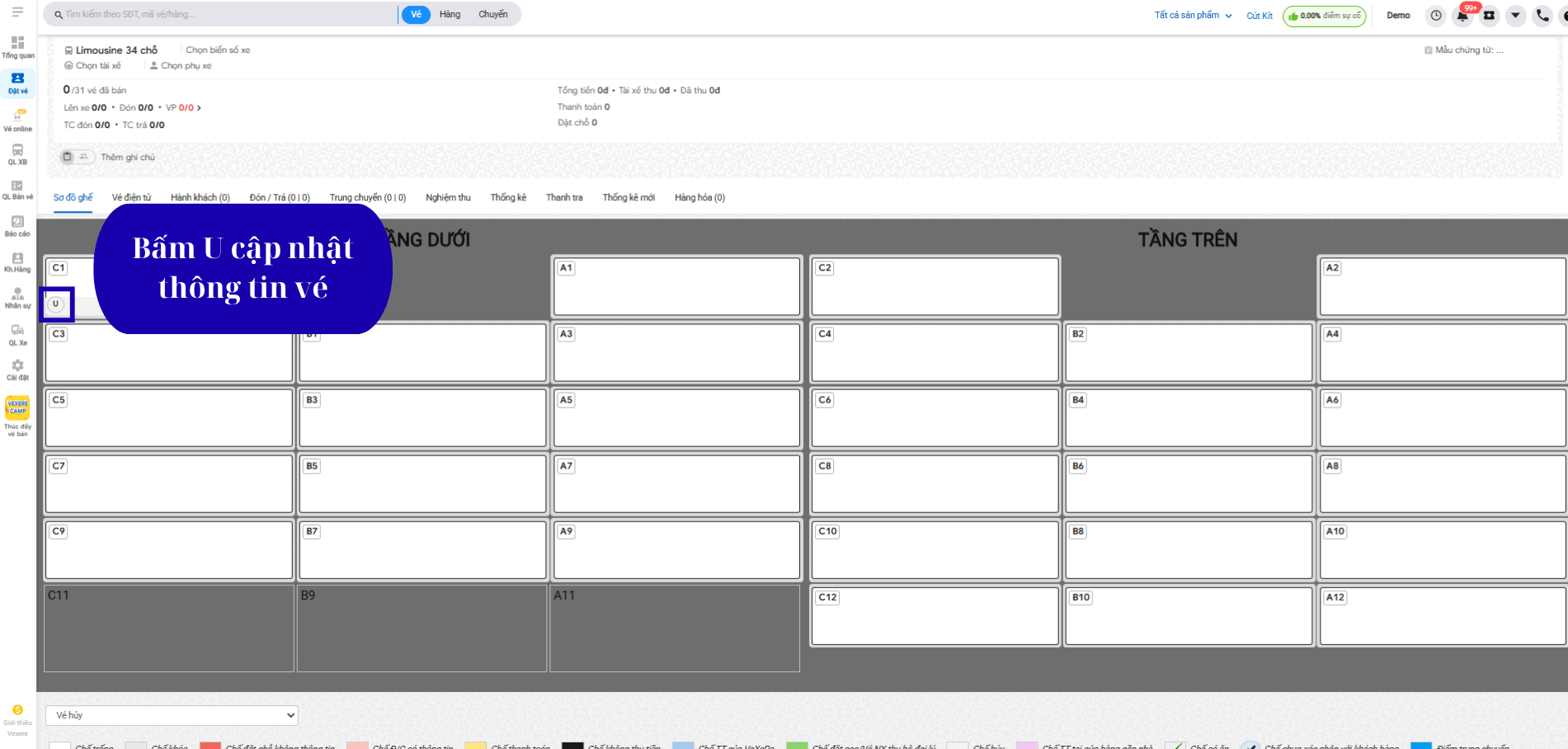
3.3 Trường hợp 3: Các Hình thức thanh toán cần kiểm tra lại trạng thái vé Đặt chỗ/Đã thanh toán
A. Tài xế thu
Bước 1: Ở màn hình “Đặt vé” bấm U và cập nhật thông tin vé
Bước 2: Chọn Hình thức thanh toán “Tài xế thu”
Bước 3: Chọn trạng thái vé “Đặt chỗ”/”Đã Thanh toán” -> Bấm “Cập nhật”
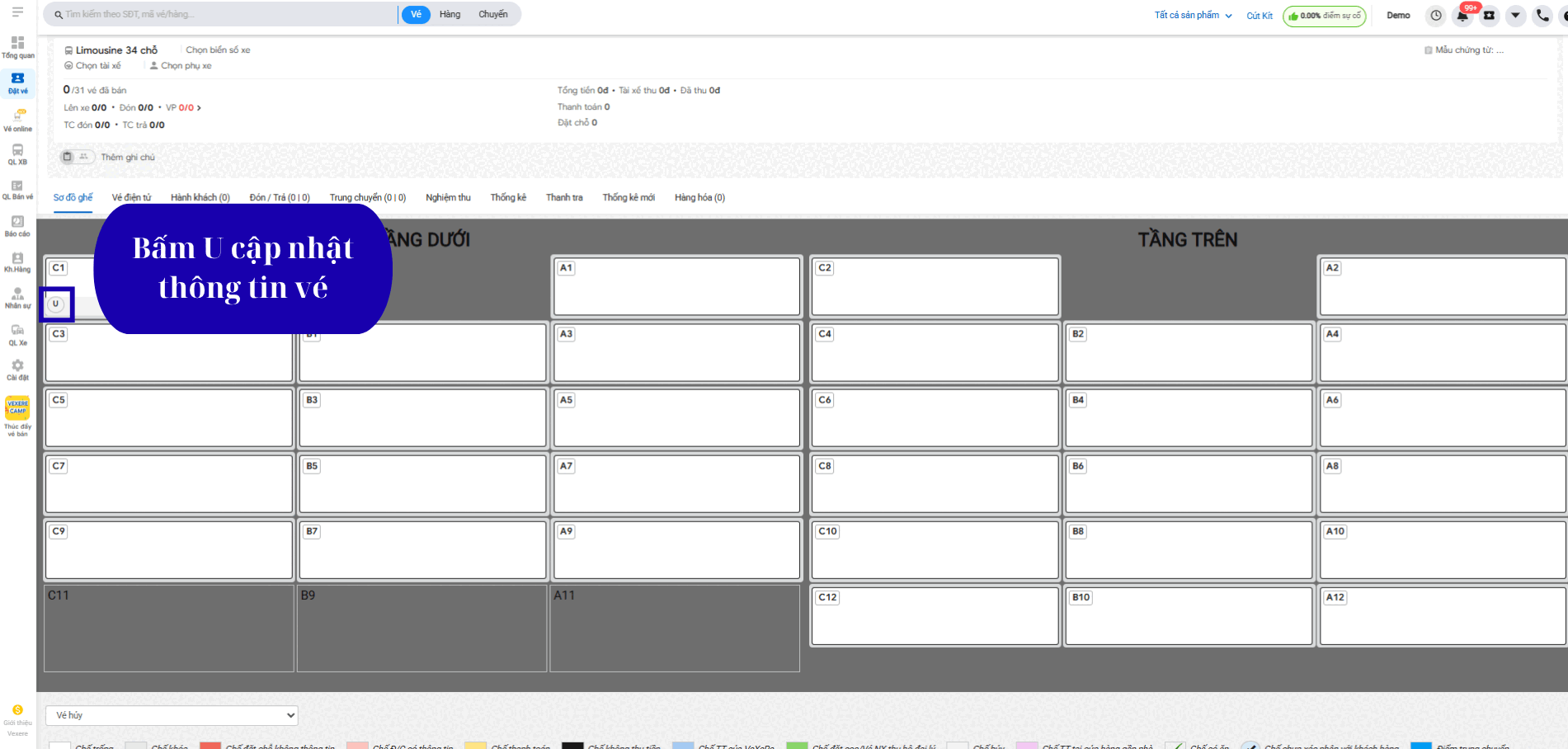
B. Phụ xe thu
Bước 1: Ở màn hình “Đặt vé” bấm U và cập nhật thông tin vé
Bước 2: Chọn Hình thức thanh toán “Phụ xe thu”
Bước 3: Chọn trạng thái vé “Đặt chỗ”/”Đã Thanh toán” -> Bấm “Cập nhật”
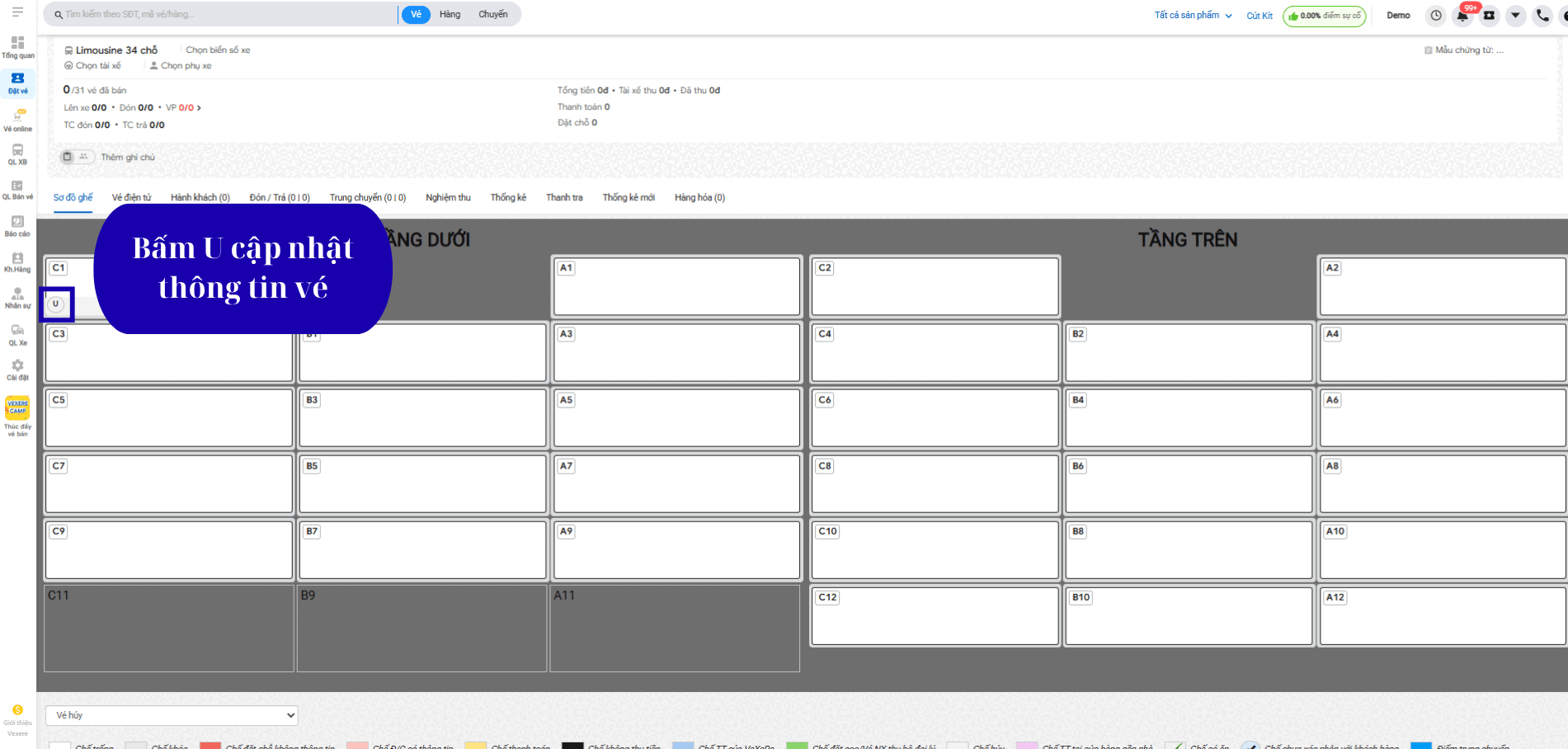
C. Đại lý
Bước 1: Ở màn hình “Đặt vé” bấm U và cập nhật thông tin vé
Bước 2: Chọn Hình thức thanh toán “Đại lý”
Bước 3: Chọn đại lý đã đặt vé
Bước 4: Kiểm tra thông tin thanh toán, đại lý thu tiền hoặc nhà xe thu hộ, tuỳ theo lựa chọn mà khác nhau về công nợ.
VD: Nhà xe thu tiền thì phải trích lại tiền hoa hồng cho đại lý, ngược lại nếu đại lý thu tiền thì phải trả lại cho nhà xe số tiền gốc (Đã trừ hoa hồng)
Bước 5: Chọn trạng thái vé “Đặt chỗ”/”Đã Thanh toán” -> Bấm “Cập nhật”
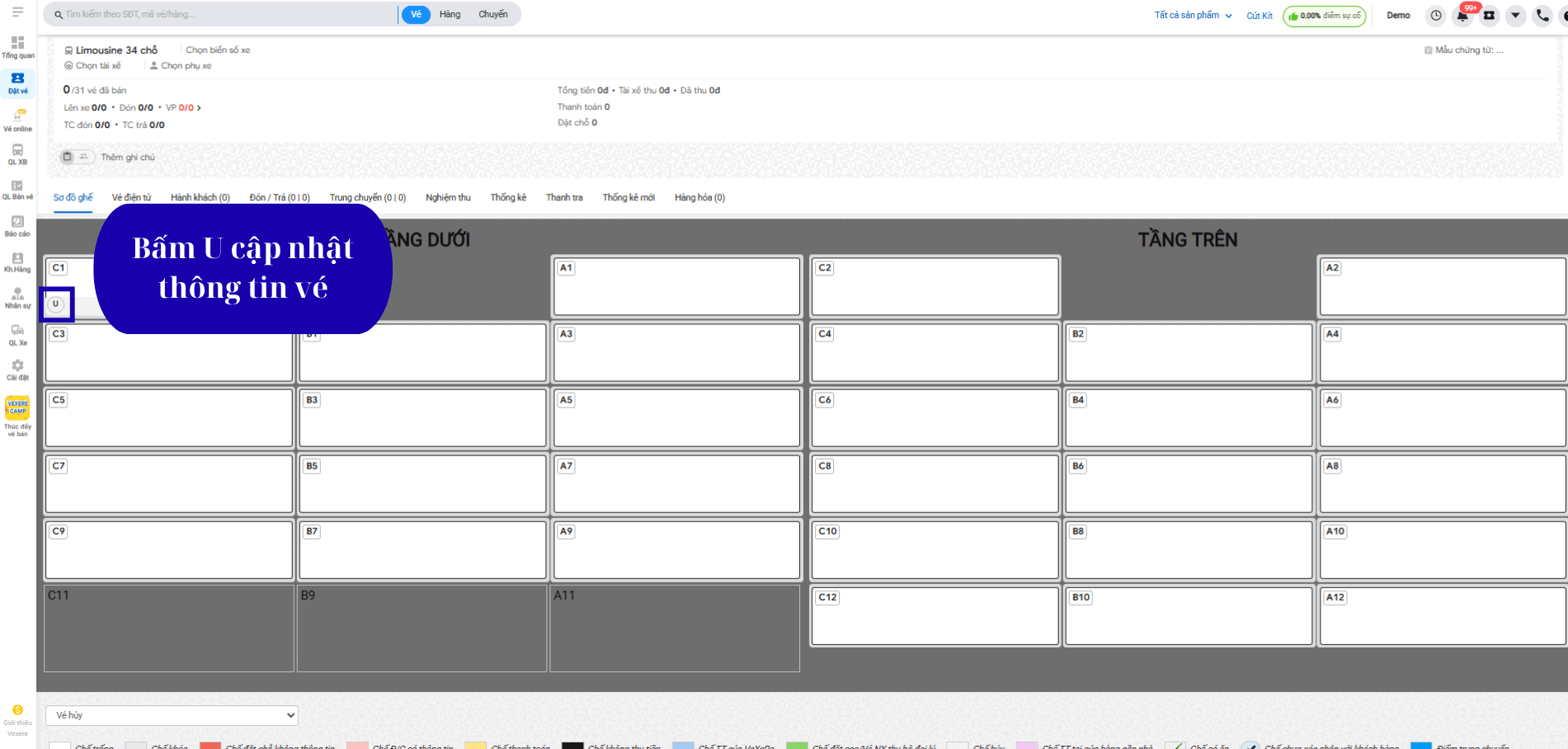
D. Chuyển khoản truyền thống
Bước 1: Ở màn hình “Đặt vé” bấm U và cập nhật thông tin vé
Bước 2: Chọn Hình thức thanh toán “Chuyển khoản”
Bước 3: Chọn ngân hàng chuyển khoản
Bước 4: Chọn trạng thái vé “Đặt chỗ”/”Đã Thanh toán” -> Bấm “Cập nhật”
Lưu ý: Nhà xe vui lòng kiểm tra thủ công tiền chuyển khoản, nếu đã nhận được tiền vui lòng vào lại vé cập nhật thông tin trạng thái vé = ”Đã Thanh toán”
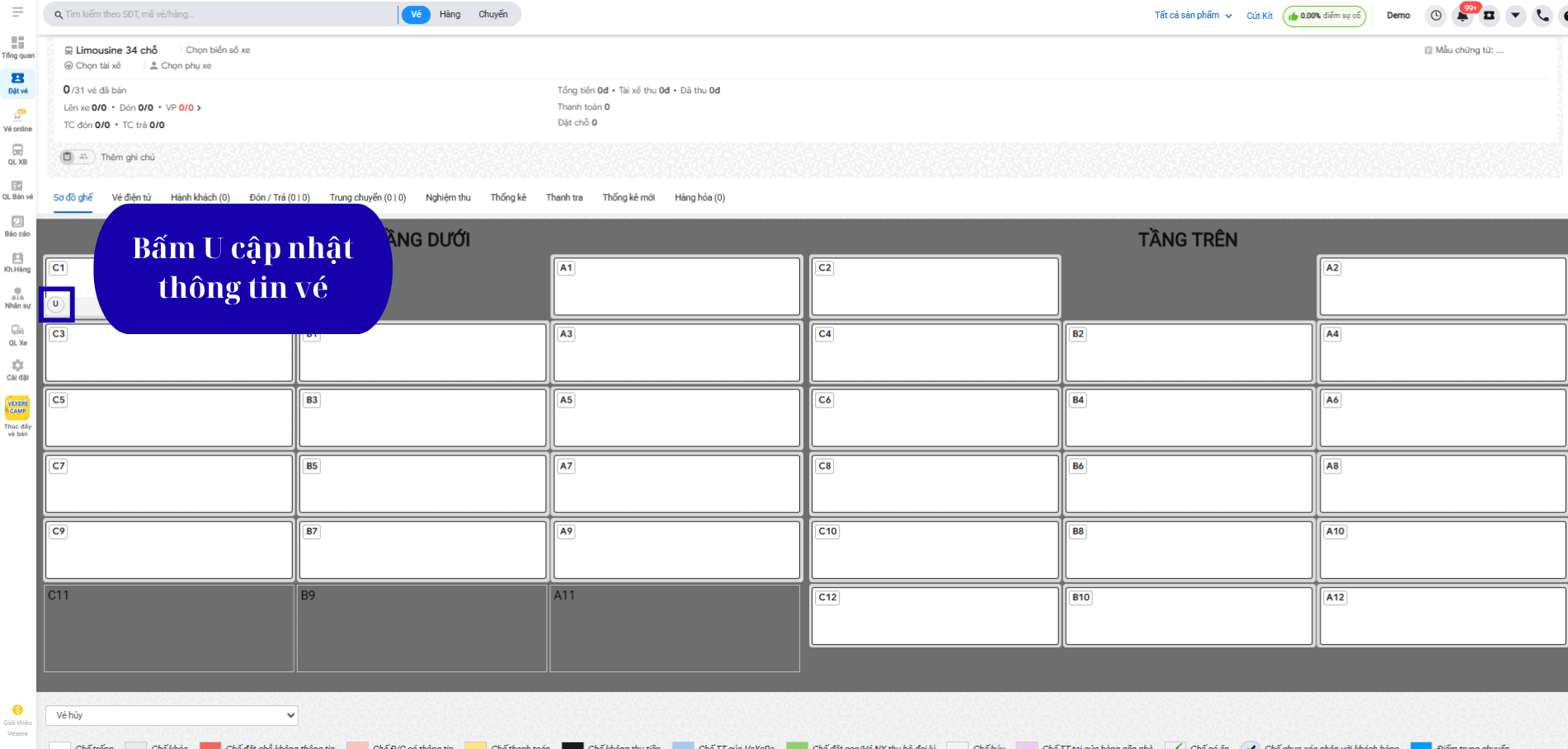
3.4 Thanh toán online
A. Chuyển khoản tự động
Bước 1: Ở màn hình “Đặt vé” bấm U và cập nhật thông tin vé
Bước 2: Chọn Hình thức thanh toán “Chuyển khoản tự động”
Bước 3: Chọn gửi tin nhắn Zalo/SMS -> Bấm “Cập nhật” -> Vé sẽ ở trạng thái đặt chỗ
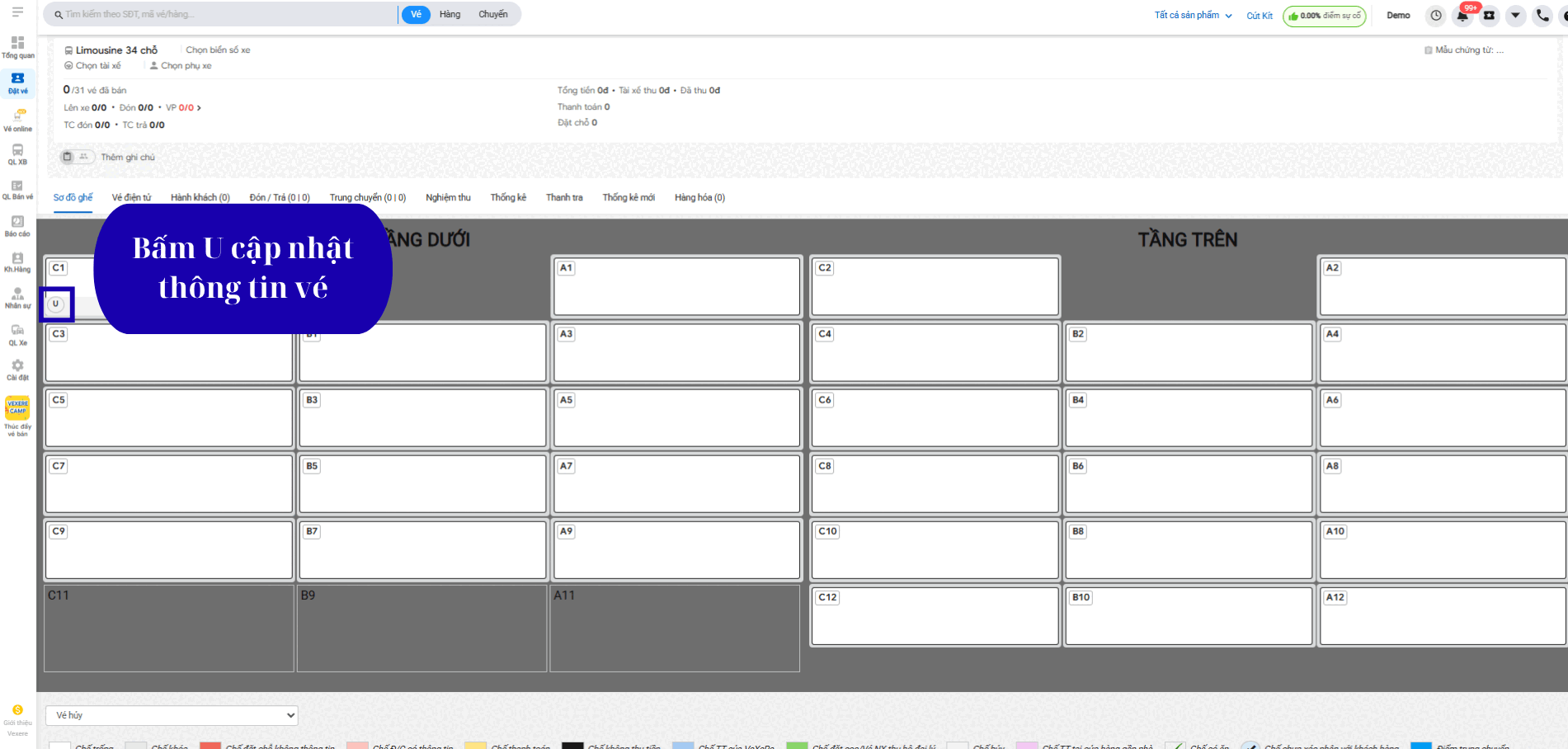
Sau khi đã thực hiện các bước như trên, Thông tin chuyển khoản sẽ được nhắn về SMS/Zalo của khách (nếu khách không sử dụng zalo, không tìm thấy thì hệ thống tự sẽ gửi về tin nhắn SMS)
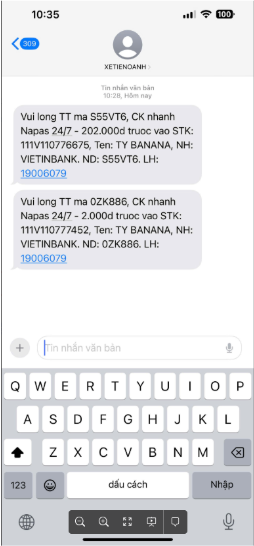
Lưu ý: Cần nhập đúng số điện thoại của khách, và khách hàng cần chuyển khoản đúng cú pháp theo các thông tin được cấp ở trên tin nhắn
Sau khi thanh toán xong, sẽ có thông báo zalo như hình và vé sẽ tự được cập nhật trạng thái “Đã thanh toán”
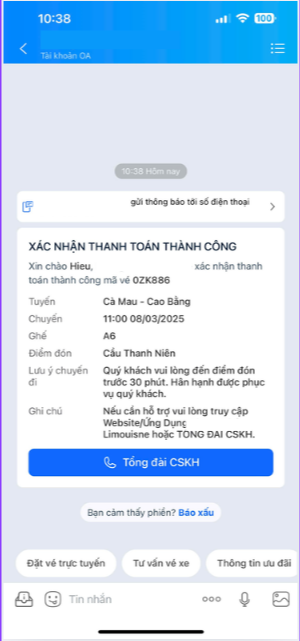
B. VietQR
Bước 1: Ở màn hình “Đặt vé” bấm U và cập nhật thông tin vé
Bước 2: Bấm “QR thanh toán” để tạo mã QR
Bước 3: Khách quét mã QR để thanh toán -> Vé tự chuyển trạng thái “Đã thanh toán” sau khi khách thanh toán thành công
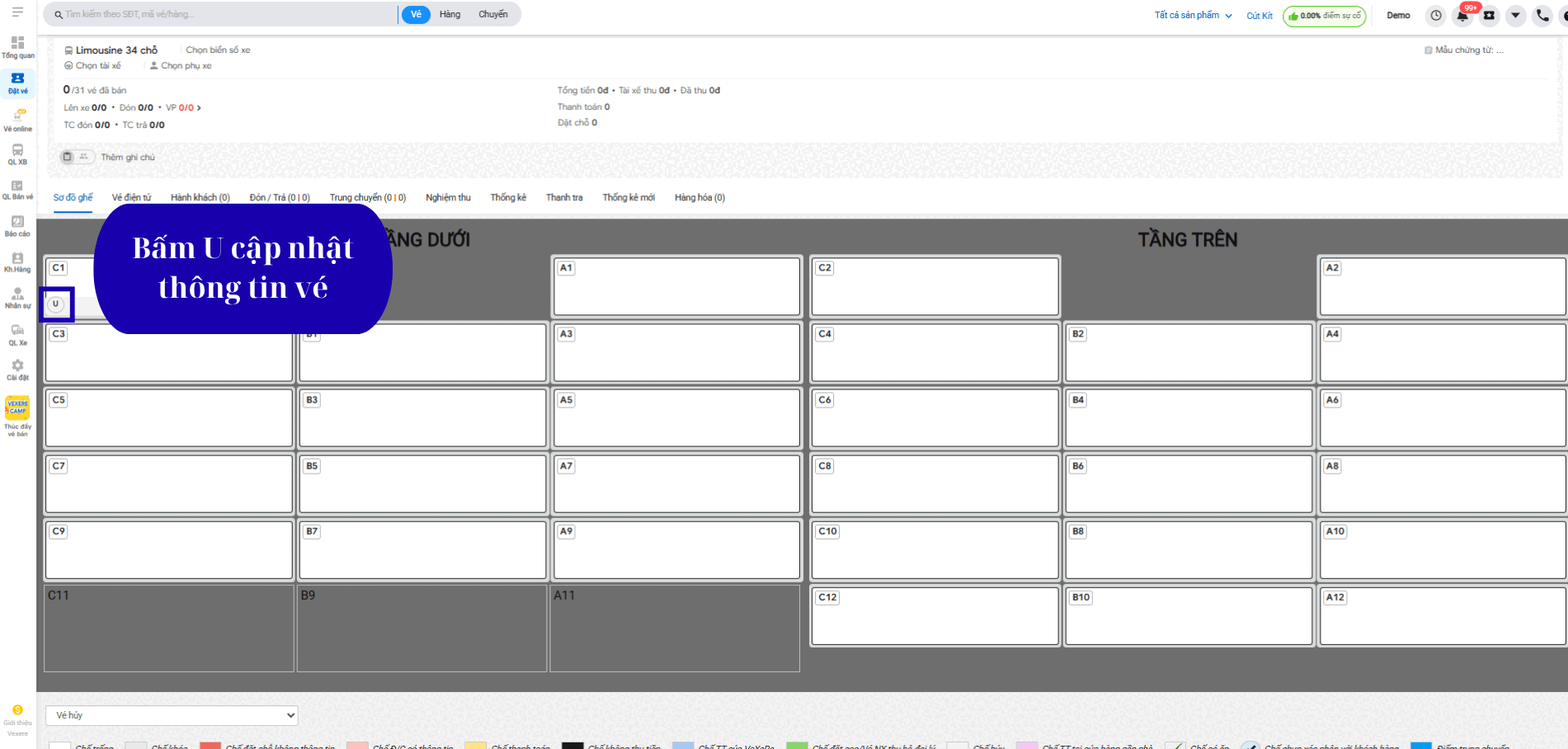
4. Lưu ý
| STT | Nội dung lưu ý | Mô tả chi tiết |
|---|---|---|
| 1 | Kiểm tra kỹ thông tin vé trước khi cập nhật | Đảm bảo các trường như số điện thoại, trạng thái vé, hình thức thanh toán được nhập đúng để tránh sai sót trong quá trình đối soát và báo cáo doanh thu. |
| 2 | Luôn xác nhận trạng thái vé sau khi thanh toán | Với các hình thức thanh toán cần xác nhận thủ công như chuyển khoản truyền thống, đại lý thu..., cần cập nhật trạng thái vé thành “Đã thanh toán” sau khi xác nhận tiền về. |
| 3 | Không thay đổi hình thức thanh toán sau khi vé đã thanh toán | Việc thay đổi có thể gây lệch dữ liệu công nợ, dẫn đến chênh lệch báo cáo và gây khó khăn trong kiểm tra dòng tiền. |
| 4 | Đảm bảo khách nhập đúng thông tin thanh toán qua Zalo/SMS | Nhập đúng số điện thoại để hệ thống gửi tin nhắn hướng dẫn thanh toán. Nếu sai số, khách có thể không nhận được thông tin chuyển khoản hoặc mã QR. |
| 5 | Phân biệt rõ người thu tiền (tài xế, phụ xe, đại lý...) | Chọn đúng hình thức thanh toán và trạng thái vé để hệ thống ghi nhận đúng người thu tiền, tránh nhầm lẫn trong công nợ và báo cáo. |
| 6 | Theo dõi công nợ với đại lý | Kiểm tra định kỳ để đảm bảo số tiền thu hộ, hoa hồng và tiến độ được đối soát đầy đủ, tránh thất thoát hoặc sai lệch trong thanh toán giữa nhà xe và đại lý. |
| 7 | Đào tạo nhân viên định kỳ | Tổ chức hướng dẫn định kỳ cho nhân viên bán vé và kế toán về quy trình thanh toán, cập nhật vé và xử lý các tình huống phát sinh để đảm bảo vận hành trơn tru. |
| 8 | Chuyển khoản tự động cần gửi tin nhắn Zalo/SMS trước | Cần tích hợp tính năng gửi tin nhắn Zalo/SMS để thông báo cho khách trước khi chuyển khoản và cập nhật trạng thái vé. |
5. Các câu hỏi thường gặp
5.1 Nếu khách chưa thanh toán thì trạng thái vé là gì?
⇒ Trạng thái vé sẽ là “Đặt chỗ”, chưa chuyển sang “Đã thanh toán”.
5.2 Ưu điểm của chuyển khoản tự động là gì?
⇒ Hệ thống tự ghi nhận giao dịch khi tiền về tài khoản, giúp đối soát nhanh và giảm sai sót thủ công.
5.3 Nếu khách chuyển khoản sai cú pháp thì hệ thống có tự cập nhật vé không?
⇒ Không tự cập nhật trạng thái. Trong trường hợp này, ngân hàng sẽ hoàn tiền về tài khoản của khách hàng trong thời gian từ 3-5 ngày không tính thứ 7, Chủ nhật, ngày lễ
5.4 Làm thế nào để phân biệt các vé thanh toán theo hình thức nào?
⇒ Tuỳ vào hình thức thanh toán khác nhau sẽ phân biệt dựa vào các màu sắc hiển thị của vé
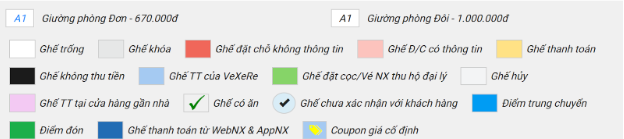
6. Các bài viết liên quan
- Các lỗi thường gặp khi tích hợp vé điện tử
- Hướng dẫn xuất vé điện tử
- Hướng dẫn cài đặt mẫu vé điện tử
Tài liệu này có hữu ích?
Nhấp vào ngôi sao để đánh giá
Đánh giá trung bình 0 / 5. Lượt đánh giá 0
No votes so far! Be the first to rate this post.
We are sorry that this post was not useful for you!
Let us improve this post!
Tell us how we can improve this post?